Muchas veces se necesita transferir datos desde un teléfono móvil al PC o del PC al teléfono móvil y no se sabe cómo hacerlo, la opción más rápida es por el cable USB pero esta opcion deja muchas limitaciones comparada con la herramienta que vamos a nombrar a continuación.
KDE Connect es la herramienta perfecta para gestionar los archivos de un teléfono móvil Android o iPhone al PC con Windows o Linux (es multiplataforma), y lo mejor, es gratis. KDE Connect ofrece transferencia de archivos, copiar texto desde nuestro móvil al portapapeles y pegar en PC, presentación de diapositivas, control multimedia, entrada remota, sincronizar contactos, sms, notificaciones y mucho más.
Aplicación en Teléfono Móvil
Pasos para la realizar la conexión de dispositivos:
- Tener conectados los dispositivos a la misma red WiFi o por cable de red (el PC).
- Descargar la aplicación KDE Connect e instalar en teléfono móvil y PC.
- Se ejecuta la aplicación en ambos dispositivos y se emparejan, la aplicación detecta automáticamente los dispositivos que tengan la aplicación instalada y ejecutada.
- Enviar Archivos: Esta opción sirve para enviar todo tipo de archivos desde teléfono móvil al PC u otro dispositivo emparejado, al presionar se abre el gestor de archivos y se selecciona los archivos que se desea enviar, los archivos se envia a través del WiFi.
- Enviar al portapapeles: Muchas veces se necesita pasar algún texto copiado o enlace web de un dispositivo a otro y la opción más utilizado es por WhatsApp o Telegram enviado por mensaje, con KDE Connect simplemente se copia el texto deseado en el dispositivo, se envía al portapapeles dentro de la app y listo, ya puedes pegar el texto donde desees en el segundo dispositivo.
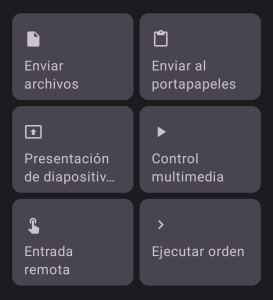
- Presentación de diapositiva: Esta opción sirve para pasar las presentaciones (PowerPoint u otro programa de presentaciones) desde nuestro teléfono marcando la pantalla, sea hacia adelante o hacia atras, tambien se puede configurar los botones de Volumen +/- para no tener que presionar la pantalla y sea más simple durante la exposición.
- Control Multimedia: Este apartado nos permite pausar, reproducir, ajustar volumen de nuestro dispositivo remoto a través de nuestro teléfono.
- Entrada remota: Controlar el puntero y teclas del ratón a través de la pantalla táctil de nuestro teléfono móvil, también tiene la opción de teclado para escribir desde nuestro teléfono.
- Ejecutar orden: Aquí se agrega las orden que se desea que el PC realice, por ejemplo desbloquear el PC, suspender, apagar, ajustar brillo de pantalla y mucho más.
- Mostrar el sistema de archivos: Seleccionar carpeta de recepción de archivos y visualizar desde PC.
- Control de reproductor de medios:
- Recibir pulsaciones de teclas remotas: Control de teclas desde el PC al móvil.
- Sincronizar notificaciones: Sincronizar las notificaciones que llegan a nuestro PC en el teléfono móvil.
- Notificador de telefonía: Visualizar llamadas entrantes en el escritorio del PC.
- Sincronizador de contactos: Sincronizar contactos del móvil al PC.
- Receptor del ratón: Recibir las teclas del ratón del PC en el móvil.
- Compartir y recibir: Archivos enviados y recibidos desde el móvil al PC.
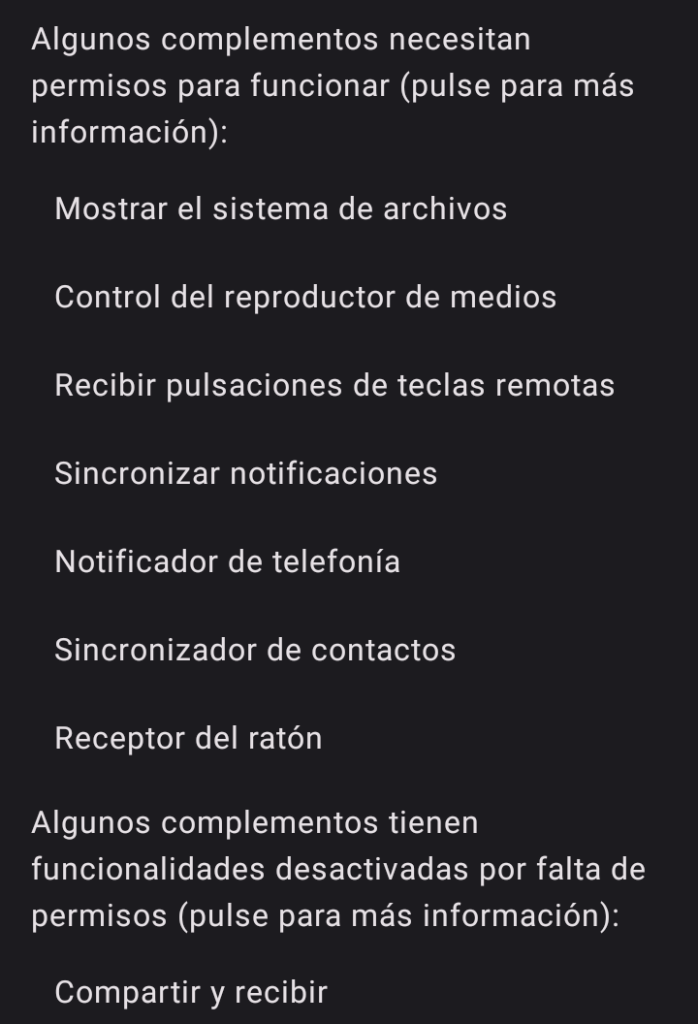
Descarga de KDE Connect desde la Play Store para teléfono con Android: https://play.google.com/store/apps/details?id=org.kde.kdeconnect_tp
Descarga de KDE Connect desde App Store para iPhone con iOS: https://apps.apple.com/app/kde-connect/id1580245991
Aplicación en PC
Se nombra cada una de las funciones mostradas:
- PC de Prueba: Nombre del dispositivo (en este caso el PC), en tu caso dirá el nombre de tu PC, puedes cambiarlo seleccionando el nombre.
- HOT 10 Lite: Lista de dispositivos detectados, en este caso el modelo mostrado de teléfono es utilizado en esta explicación, en tu caso saldrá los modelos disponibles.
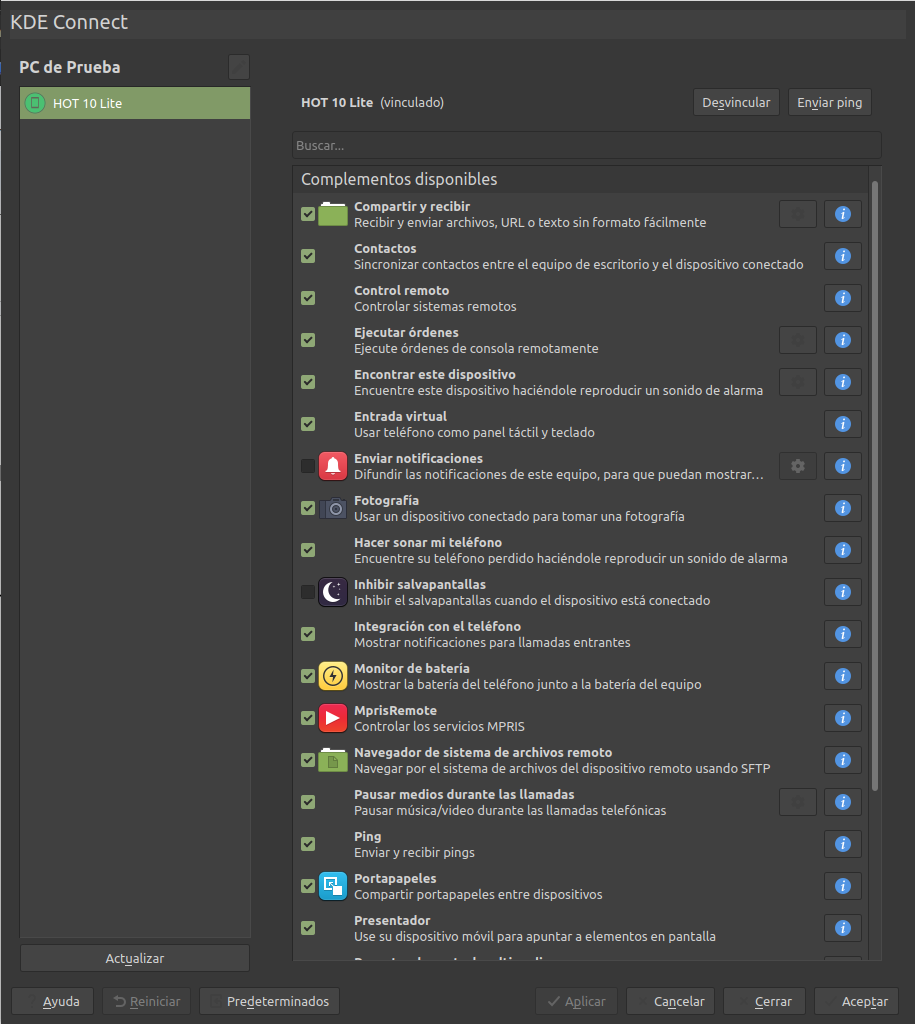
Al seleccionar el dispositivo que se desea conectar se muestran todas las opciones disponibles para compartir y controlar.
- SMS: Escribir mensajes de texto escritos desde el PC, se enviaran desde el teléfono móvil.
- Sonar dispositivo: Hacer que el dispositivo emita una alarma para encontrarlo en caso de no conseguirlo.
- Monitor de batería: Se indica el nivel de carga de batería.
- Enviar notificaciones: Se entregan todas las notificaciones del PC en el dispositivo móvil.
- Volumen del sistema: Controlar el volumen del teléfono desde el PC.
Descarga de KDE Connect directo para PC con Windows: https://download.kde.org/stable/release-service/23.04.0/windows/kdeconnect-kde-23.04.0-1322-windows-cl-msvc2019-x86_64.exe
Descarga de KDE Connect directo para PC con Linux:
Instalación válida para distribución de Linux Mint, Ubuntu, Lubuntu y derivados.
Abrir terminal y copiar siguientes comandos para descargar e instalar:
- sudo apt-get install kdeconnect
Página Oficial
Entra a la pagina oficial en el siguiente enlace: https://kdeconnect.kde.org/
Pagina de descarga para otros dispositivos: https://kdeconnect.kde.org/download.html
KDE Connect es la mejor herramienta gratuita y multiplataforma para gestionar todos los dispositivos dentro de nuestra red lan totalmente gratis, este programa tiene años en el mercado y la seguridad es muy alta, todos los datos viajan cifrados de dispositivo a dispositivo evitando que se filtre nuestra información en caso de tener intrusos en la red WiFi.

